Sau khi phiên bản hệ điều hành Ubuntu 12.10 ra mắt với khá nhiều tính năng hấp dẫn đã thu hút sự chú ý của không ít người sử dụng máy tính. Tuy nhiên vẫn có rất nhiều người đắn đo trong việc chuyển từ hệ điều hành Windows sang Ubuntu do chưa được trải nghiệm bao giờ. Tuy nhiên có một số cách đơn giản để bạn có thể dùng thử Ubuntu trên máy tính mà không cần cài đặt, và bạn hoàn toàn có thể gỡ bỏ và tiếp tục sử dụng Windows nếu cảm thấy Ubuntu không phù hợp với mình.
- Ubuntu 12.10 có gì hấp dẫn?
- [Giao Diện] Mang áo Ubuntu cho Windows
- Asus Transformer Prime chạy hệ điều hành Ubuntu
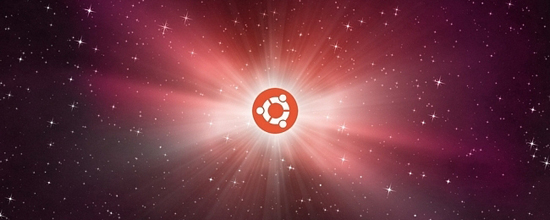
1. Chạy trực tiếp bằng USB hoặc đĩa CD/DVD
Một trong những cách đơn giản nhất để chạy Ubuntu mà không cần cài đặt là chạy trực tiếp bằng một USB hoặc đĩa CD. Sau khi đã cài đặt Ubuntu trên USB hoặc đĩa CD/DVD, bạn có thể mang sang bất kỳ máy tính nào và khởi động hệ thống từ ổ đĩa CD/DVD hoặc từ USB, và bạn có thể sử dụng hệ điều hành Ubuntu mà không cần thay đổi bất kỳ điều gì trên ổ cứng máy tính.
Để tạo một USB hoặc đĩa CD Ubuntu, bạn sẽ cần một file .ISO phiên bản mới nhất của hệ điều hành Ubuntu, các bạn có thể tìm và tải trên mạng. Sau đó, các bạn có thể sử dụng phần mềm Unetbootin để ghi file .ISO đó lên đĩa CD hoặc USB. Sau khi tải phần mềm về, bạn không cần cài đặt mà chỉ cần mở và chạy phần mềm.
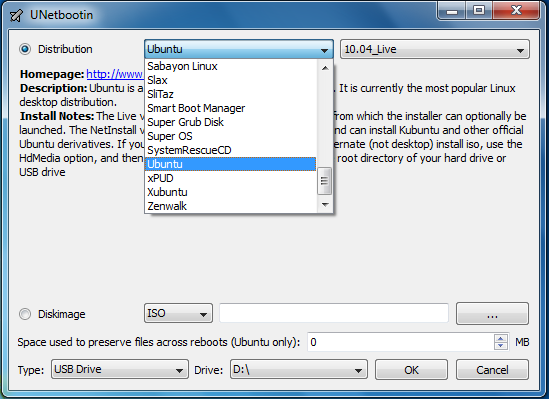
Bạn sẽ phải chọn hệ điều hành Ubuntu và phiên bản mà bạn đang có trong mục Distribution. Ở phí cuối màn hình, bạn có thể chọn kiểu ghi dữ liệu lên đĩa CD hoặc USB, sau đó lựa chọn ổ đĩa hoặc ổ USB cần ghi và chọn OK. Bây giờ bạn đã có một đĩa CD hoặc USB có thể khởi động hệ điều hành Ubuntu.

Khởi động lại máy và cắm USB hoặc đưa đĩa CD vào ổ đĩa. Vào BIOS và tùy chỉnh hệ thống Boot from CD-ROM hoặc Boot from Flash Device tùy thuộc bạn sử dụng đĩa CD hoặc USB. Sau khi hệ thống đã khởi động vào hệ điều hành Ubuntu, bạn chỉ cần lựa chọn Try Ubuntu và trải nghiệm với một hệ điều hành mới.
2. Cài đặt Ubuntu trên Windows với Wubi
Tuy Ubuntu là một hệ điều hành nhưng bạn vẫn có thể cài đặt và chạy thử nó trên Windows với phần mềm Wubi. Sau khi cài đặt bằng Wubi, Ubuntu có thể được chọn để khởi động khi bạn bật máy, giống như cài song song hai hệ điều hành. Tuy nhiên thực chất, Ubuntu được cài đặt như một tập tin trên phân vùng của Windows. Bạn cũng có thể lựa chọn gỡ bỏ một cách dễ dàng nếu không muốn tiếp tục sử dụng hệ điều hành Ubuntu nữa.
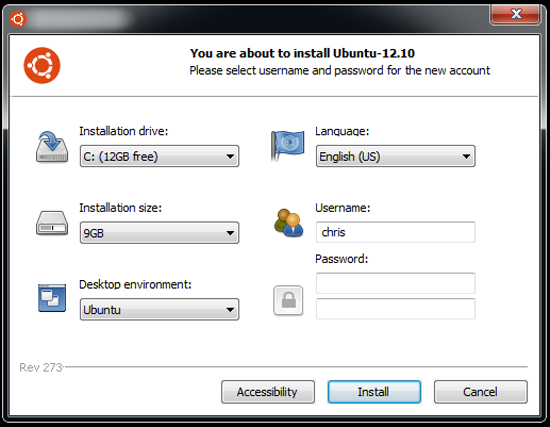
Tất cả những gì bạn cần làm là tải phần mềm Wubi với phiên bản Ubuntu mới nhất tại đây. Lựa chọn ổ cứng cài đặt, Username và Password cùng phiên bản Ubuntu, sau đó chọn Install và chờ đợi phần mềm tải về hệ điều hành Ubuntu và cài đặt. Sau khi hoàn tất, bạn sẽ thấy hệ điều hành Ubuntu trên màn hình Boot lúc khởi động máy cùng với hệ điều hành hiện tại.
3. Chạy Ubuntu trên máy ảo
Giống như các hệ điều hành khác, Ubuntu cũng có thể chạy trên máy ảo trên hệ điều hành của bạn. Bạn có thể chạy hệ điều hành Ubuntu trong một cửa sổ trên Windows hoặc Mac OS mà không cần khởi động lại máy tính, bạn cũng có thể chuyển đổi qua lại giữa hai hệ điều hành một cách dễ dàng.
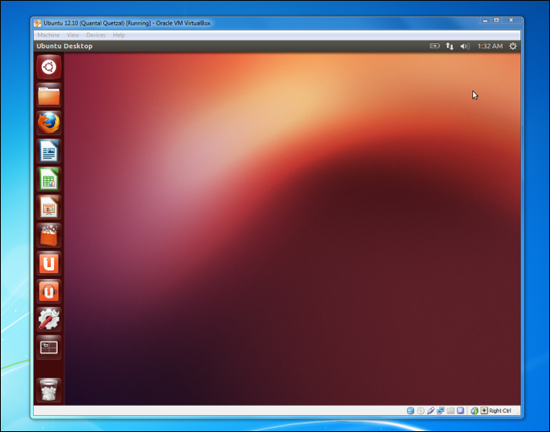
Trước tiên bạn sẽ cần tải về phần mềm máy ảo VirtualBox. Sau khi cài đặt, lựa chọn tạo một máy ảo mới và dẫn hướng đến file ISO của Ubuntu bạn đã tải về từ internet. Sau khi quá trình hoàn tất, bạn có thể trải nghiệm Ubuntu ngay trong hệ điều hành hiện tại. Tuy nhiên tốc độ sẽ chậm hơn so với các cách khác, các hiệu ứng 3D nổi bật của Ubuntu cũng sẽ không được thực hiện tốt nhất.
4. Cài đặt song song Ubuntu với hệ điều hành hiện tại
Nếu như bạn đã cảm thấy thích hệ điều hành Ubuntu và gắn bó trong một thời gian dài nữa, bạn nên cài đặt nó như một hệ điều hành thực sự song song với hệ điều hành hiện tại, để đảm bảo các tính năng hoạt động tốt nhất. Bạn có thể làm theo các bước như cách 1 "chạy trực tiếp trên USB hoặc CD/DVD" đã nói ở trên. Tuy nhiên thay vì lựa chọn Try Ubuntu, bạn sẽ chọn Install Ubuntu để cài đặt hệ điều hành mới vào một phân vùng khác của ổ cứng. Trong quá trình cài đặt, bạn nên lựa chọn cài đặt song song thay vì thay thế hoàn toàn hệ điều hành cũ bởi Ubuntu.
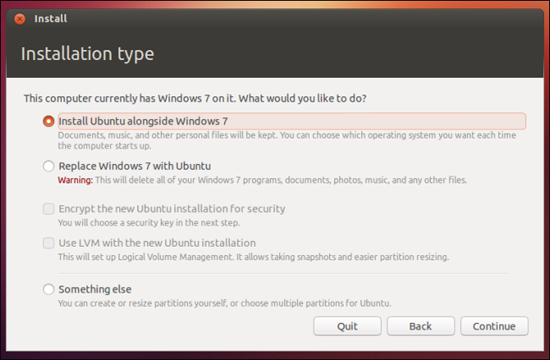
Tuy nhiên sau khi đã cài đặt như một hệ điều hành thực sự, bạn không thể gở bỏ nó đơn giản như các cách trên nữa. Tuy nhiên việc cài đặt song song hai hệ điều hành cũng không làm ảnh hưởng gì nhiều đến hệ điều hành hiện tại của bạn. Do đó bạn vẫn có thể sử dụng hệ điều hành quen thuộc, trong khi vẫn có thể trải nghiệm những điều mới mẻ với Ubuntu.
Chúc các bạn thành công !
![]() Tham khảo: howtogeek/Genk
Tham khảo: howtogeek/Genk












